Acronis True Image Home – инсталация, конфигурация и работа
- Страница 5 от 7 -
• Overwrite existing file - Съществуващите файлове ще бъдат заменени със възстановените.
• Overwrite existing file if it is older - Съществуващите файлове ще бъдат презаписани само ако те са били по-стари от файловете, които ще се възстановяват.
• Do not overwrite existing file - Това ще даде на файла безусловния приоритет, който е на твърдия диск. Няма да се презаписва върху него. Тази опция ще бъде ефективна, само когато възстановявате файлове от архив.
Pre/Post commands (Изпълнение на команди):
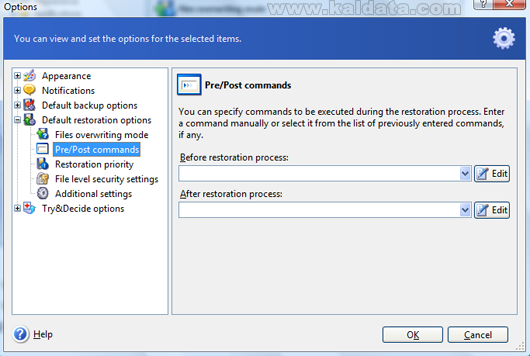
Специфични команди, които да бъдат изпълнявани преди и след възстановяването на резервно копие. Въведете командата ръчно или натиснете Edit (Редактирай) за да конфигурирате команда.
Before restoration process – Преди процеса на възстановяване.
After restoration process – След процеса на възстановяване.
Restoration priority (Приоритет на възстановяване):
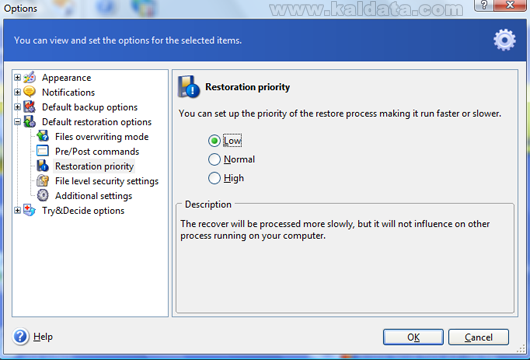
Променяйки приоритета на възстановяването, процеса може да стане по-бърз или по-бавен (зависи от това дали вдигате или понижавате приоритета), като обаче това може да забави действието на други процеси. Приоритетът на кой да е процес в системата определя количеството употреба на процесор и системни ресурси. Намалявайки приоритетът на възстановяването ще се освободят повече ресурси за други задачи.
Увеличаването на приоритетът на възстановяване може да се ускори процеса поради използването на повече ресурси.
File level security settings (Ниво на сигурност на файловете):
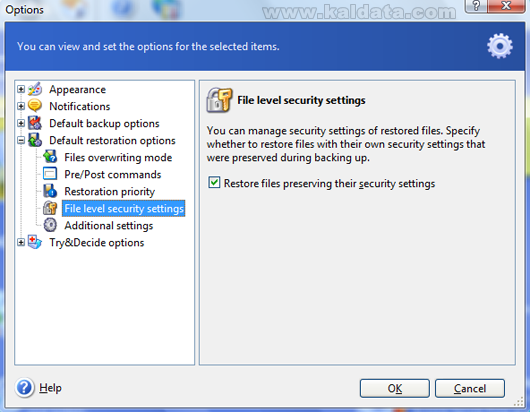
Ако сте променяли настройките за сигурността на файлове по време на създаване на резервно копие, може да изберете дали да възстановите настройките или да дадете на файловете да се добавят настройките за сигурност по подразбиране. За да възстановите файловете с техните собствени настройки, маркирайте отметката Restore files preserving their security settings. Тази опция е ефективна само когато възстановявате файлове на архиви.
Additional settings (Допълнителни настройки):
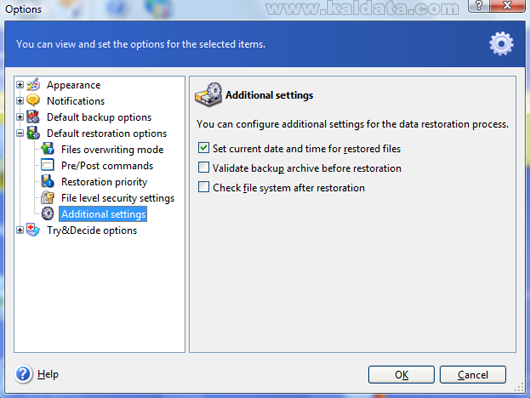
Тук има допълнителни настройки за възстановяване на резервно копие:
• Set current date and time for restored files – Ще се дадат текущата дата и време на възстановените файлове. По подразбиране, те ще бъдат зададени.
• Validate backup archive before restoration - Ако предполагате, че резервното копие може би е проблемно, маркирайте тази опция за да се проверяват архивите преди възстановяването. За да проверите целостта на информацията в резервното копие, трябва да имате всички части, които принадлежат на архива. Ако част от архива липсва, проверката не е възможна.
• Check file system after restoration – Маркирайте тази опция за да проверите файловата система след възстановяването. Проверката на файловата система е възможна само при възстановяване на дискови дялови под Windows и за FAT16/32 и NTFS файлови системи.
Try&Decide Options (Опитай и Реши):
System reverting (Връщане на система):
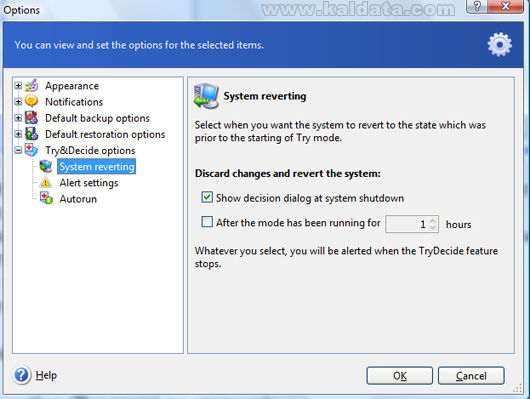
• Show decision dialog at system shutdown – Системата ще бъде върната към положението, в което е било, след като изключите системата. Запомнете, че ако изберете тази опция, промените които сте направили ще бъдат отхвърлени след изключване или рестартиране на системата.
• After the mode has been running for a specified time - Изберете тази опция и задайте определен период от време, след което системата ще бъде върната към предишното положение. Acronis True Image Home ще проследява промените, които правите докато зададеното време изтече. След което ще ви се покаже съобщение "Your computer will be rebooted in 5 minutes" (Вашият компютър ще бъде рестартиран след 5 минути) и програмата ще ви попита дали да задържите или отхвърлите направените промени. Ако не скриете прозореца, програма автоматично ще рестартира компютъра, след като изтече времето, ще отхвърли промените.
Alert Settings (Предупредителни настройки):
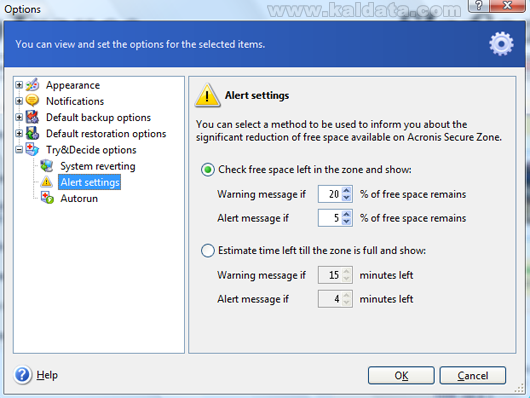
Може да изберете кога да виждате съобщенията, които ще ви предупреждават за намаляване на пространството налично в Acronis Secure Zone.
Изберете едно от следните опции:
• Check free space left in the zone and show - Използвайки тази опция, програмата определя автоматично количеството свободното пространство със стойности, които вие определяте. Ако количеството свободното пространство стане по-малко от определената стойност, програмата показва предупреждение или съобщение :
− Warning message if (...) % of free space remains - Определете количеството свободното пространство в зоната. Ако количеството свободното пространство стане по-малко от определената стойност, програмата ще покаже съобщение за състоянието на свободното пространство.
− Alert message if (...) % of free space remains - Определете количеството свободното пространство в зоната. Ако количеството свободното пространство стане по-малко от определената стойност, програмата ще покаже предупредително съобщение. Ако вие игнорирате съобщението, програмата автоматично ще рестартира системата. Всички промени ще бъдат загубени.
• Estimate time left till the zone is full and show: - Използвайки тази опция, програмата автоматично ще пресметне колко време е нужно за създаване и записване на резервни копия. Ако обаче оставащото време надвиши зададените от вас граници, трябва да изберете какви съобщения да се показват:
− Warning message if (...) minutes left – Изберете кога да се покаже warning съобщението. Ако оставащото време стане по-малко от зададената стойност, програмата ще покаже това съобщение.
− Alert message if (...) minutes left - Изберете кога да се покаже alert съобщението. Програмата ще ви съобщи, че вече не може да записват промените и ще ви предложи да запишете станалите досега промени, или да се върнете в началният период.
Autorun (Автоматично стартиране):
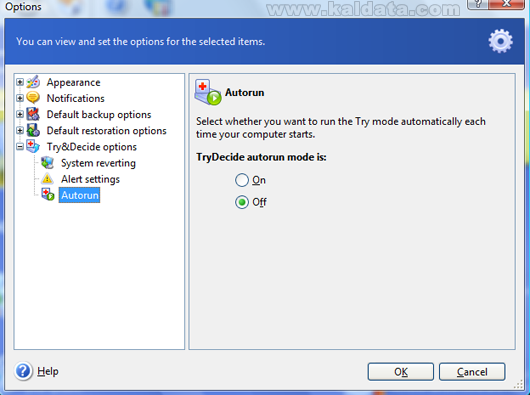
От тук може да изберете дали да се стартира Try mode след като компютъра се стартира.
• On - Try mode ще се стартира автоматично след като компютъра се стартира.
• Off - Try mode няма да се стартира автоматично.
За да се запазят настройките натиснете ОК.